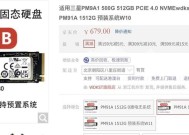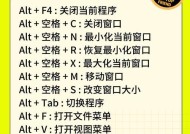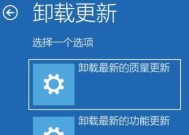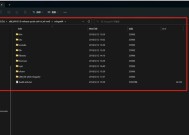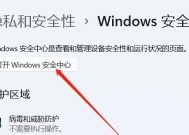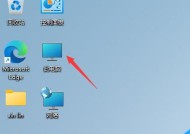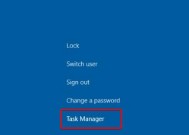移动硬盘分区合并方法是什么?Win11下如何合并分区?
- 电脑知识
- 2025-07-22
- 21
- 更新:2025-07-20 00:43:23
在数字化存储时代,移动硬盘成为了数据传输和存储的重要工具。但随着使用时间的增长,硬盘空间的管理问题也逐渐凸显。硬盘分区过多或不合理的分区大小分配,都会影响用户体验。掌握移动硬盘分区合并的方法是十分必要的。尤其是在Windows11操作系统下,合并分区的操作步骤与之前版本有所不同。移动硬盘分区合并方法是什么?Win11下如何合并分区呢?本文将详细为您介绍。
什么是硬盘分区合并?
硬盘分区合并是指将两个或两个以上的相邻分区,整合为一个更大的分区。这样做的好处是可以灵活调整磁盘空间,让有限的存储资源得到更合理的利用。在Win11系统中,通过其内置的磁盘管理工具,用户可以较为简单地完成这一操作。
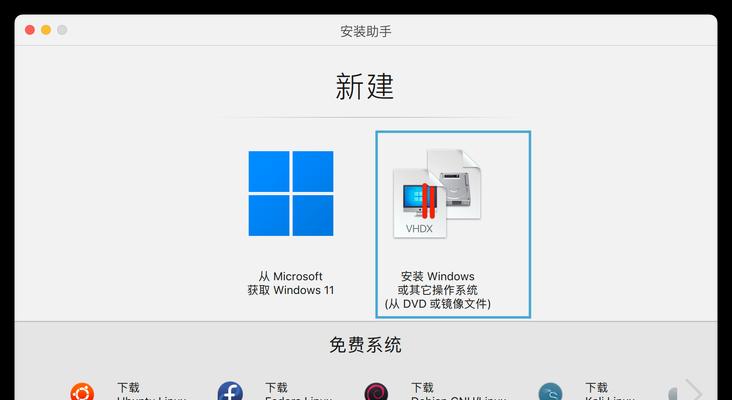
移动硬盘分区合并的先决条件
在进行分区合并之前,需要满足以下几个条件:
1.要合并的分区必须是相邻的。
2.分区中无重要数据,或者已经备份。
3.操作系统所在分区不可被合并。
4.对于Win11系统,建议先进行系统更新,确保磁盘管理工具的稳定性和兼容性。
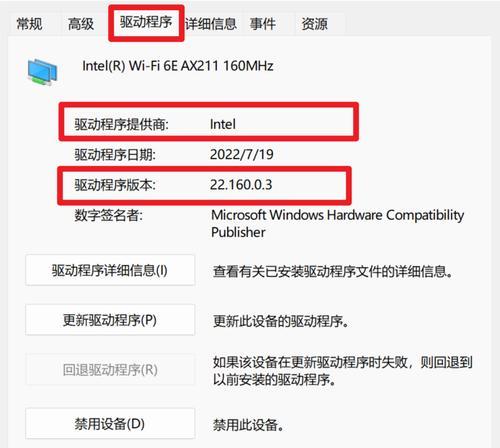
Win11下如何合并分区?
步骤一:备份重要数据
在操作前,强烈建议您先备份移动硬盘中所有重要数据,以防数据丢失。
步骤二:打开磁盘管理工具
1.右键点击“开始”按钮。
2.选择“磁盘管理”选项进入磁盘管理工具界面。
步骤三:删除非系统分区
1.找到需要合并的相邻分区。
2.右键点击第一个分区,选择“删除卷”。
3.重复上述操作,删除所有需要合并的分区(注意不要删除系统分区)。
步骤四:扩展分区
1.在删除卷之后,会有未分配的空间出现。
2.右键点击你想要扩展的分区,选择“扩展卷”。
3.在弹出的向导中,根据提示进行操作,指定扩展的大小。
4.完成后,未分配的空间将被合并到该分区。
步骤五:格式化分区
1.如果分区未被格式化,那么右键点击分区。
2.选择“新建简单卷”进行格式化操作。
3.按照向导完成格式化过程。
步骤六:检查分区状态
完成以上操作后,检查移动硬盘分区状态,确保合并操作成功且分区状态正常。
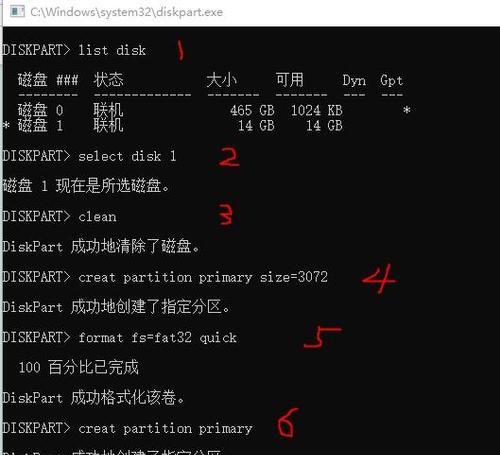
常见问题与实用技巧
问题一:为什么相邻分区无法合并?
这可能是因为分区之间存在非相邻的未分配空间。确保所有要合并的分区之间没有未分配空间或其它分区。
问题二:合并分区会导致数据丢失吗?
如果合并的分区中包含数据,则所有数据将会丢失。在合并前务必进行数据备份。
实用技巧一:使用第三方分区管理工具
虽然Win11提供了磁盘管理工具,但使用第三方专业分区管理软件可能会更方便、功能更全面。
实用技巧二:定期整理磁盘
定期使用磁盘清理和碎片整理工具,优化硬盘性能,减少不必要的分区。
综上所述
移动硬盘分区合并是提高存储效率的有效方法,尤其是在Win11系统下,通过简单的步骤,可以轻松将多个相邻分区合并为一个大分区。不过,操作前一定要记得备份数据,以防意外情况发生。希望本文所介绍的步骤能够帮助您顺利地完成移动硬盘分区合并操作。